
Indhold
Hvis du er en af de millioner af amerikanere med en enhed som iPad eller Nexus 7, eller endda en bærbar og personlig gaming enhed, kan du få internet overalt og overalt på en enhed, bare ved at dele din smartphone-forbindelse.
Vores smartphones internet og datasignal kan blive en bærbar delbar internetforbindelse til alle vores enheder, og det kaldes et personlig hotspot. Overalt har du internetforbindelse og signal på din smartphone, du kan også have og dele til din tablet eller laptop.
Læs: Bedste Nexus 5 Cases
Det er et koncept, som mange stadig ikke forstår, ligesom mine forældre, så nedenfor forklarer vi nogle få nemme måder at gøre enhver Android-smartphone (men vi fokuserer på Nexus 5) ind i et personligt hotspot.

Den mest almindelige og foretrukne metode er at bruge WiFi-tethering. Væsentlig deling af telefonens forbindelse via WiFi til flere enheder. Uanset om det er din bærbare computer i parken eller del den med tabletter i bilen til dine børn. Alternativt er der også kablet USB-tethering, så din Nexus 5 kan oplades, mens den deler den forbindelse til din Macbook eller en bærbar computer efter eget valg.
Den nemmeste løsning, som de fleste nemme ting i livet, vil sandsynligvis koste dig. Billedet ovenfor er lagerets Tethering & bærbare hotspot-indstillinger og -funktion i Android. Du kan indstille en adgangskode og dele forbindelsen med flere enheder og få adgang til den ligesom enhver almindelig WiFi-forbindelse (som internettet på Starbucks). Men de fleste luftfartsselskaber opkræver $ 10, og nogle gange en ekstra $ 20 om måneden for hotspot-adgang. Nexus-enheder synes at omgå det, så gå videre og prøv det på din Nexus 4 eller 5.
Instruktioner:
Hvis du vil aktivere et trådløst personligt hotspot, begynder du ved at gå ind i indstillinger ved at trykke på det gearformede indstillingerikon eller skrue ned og trykke på indstillinger i nedrykningskanalen til underretning. Herfra vil billedet nedenfor lede dig.
Indstillinger> Mere (under trådløse og netværk)> Tethering og bærbar hotspot og hit enable

Når du har indtastet denne indstillingsmenu, kan du aktivere USB-tethering for at dele internetforbindelsen, aktivere Hotspot for bærbar WiFi og endda konfigurere hotspotet med et navn og en adgangskode for at holde den sikker, hvis du er i en offentlig placering. Det er standard til AndroidAP, men tryk på opsætningen og skift det til det, du vil have, og et kodeord, du kan huske.
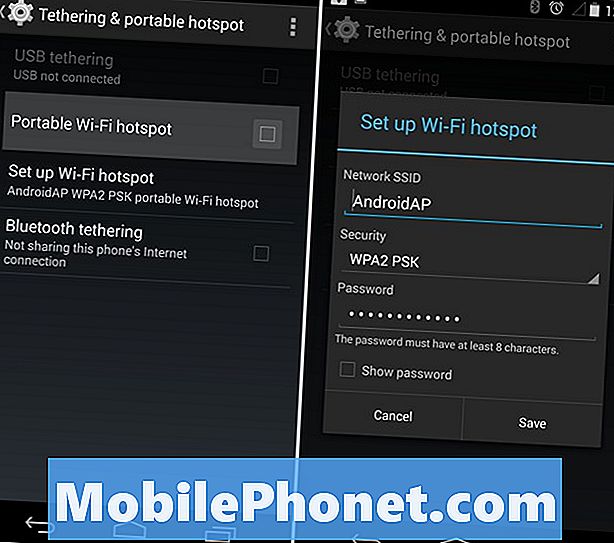
Når du har konfigureret det korrekt, skal du gå videre og trykke på afkrydsningsfeltet for at aktivere det bærbare WiFi-hotspot eller tænde USB-tethering og tilslut din telefon til en bærbar computer via USB. Begge muligheder virker vidunderligt for at dele dine telefoners internetforbindelse med en bærbar eller stationær pc.Husk dog, at hvis du går over dine data, kan luftfartsselskabet opkræve enorme overlejringer, så pas på, eller sørg for, at du har ubegrænsede data.
Læs: Sådan laver du en WiFi Hotspot Widget på Android
Alternativt, hvis din operatør vil opkræve dig $ 10 eller $ 20 for hotspot-funktionerne, er der masser af "Tether without root" -apps på Google Play Butik, som efter opsætning gør det muligt for USB-tethering at dele internetforbindelsen helt gratis. Min favorit er Klink, men der er masser af muligheder, der er bredt tilgængelige fra Play Butik.


